Dell 디바이스에서 보안 부팅을 활성화하는 방법
Summary: Windows 11용 보안 부팅 활성화 정보
This article applies to
This article does not apply to
This article is not tied to any specific product.
Not all product versions are identified in this article.
Instructions
보안 부팅이란?
보안 부팅은 멀웨어, 랜섬웨어 같은 악성 코드의 보안 공격으로부터 부팅 프로세스를 보호합니다. 보안 부팅은 펌웨어에 종속되며 컴퓨터 BIOS가 UEFI 모드로 설정되어 있어야 합니다.
보안 부팅이 활성화되었는지 확인하는 방법
- 화면 왼쪽 아래에 있는 Windows 버튼을 클릭하거나 Windows 키를 누릅니다.
- 검색창에 다음을 입력합니다.
msinfo32
- Enter 키를 누릅니다.
- 시스템 정보가 열리고 시스템 요약을 기본적으로 선택해야 합니다.
- 이 화면의 오른쪽에서 BIOS 모드 및 보안 부팅 상태를 찾습니다.
- 보안 부팅이 활성화된 경우 BIOS 모드에 "UEFI"가 표시되고 보안 부팅 상태가 "On"으로 표시됩니다(그림 1).
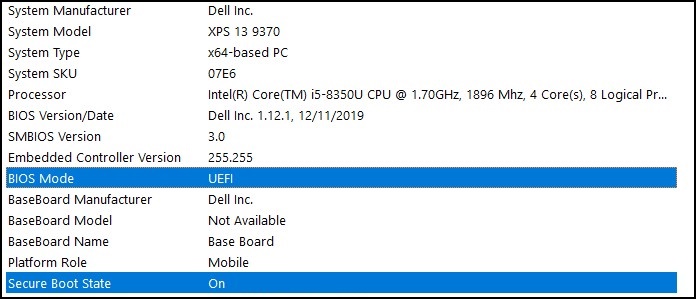
그림 1
컴퓨터 BIOS의 부팅 설정에 BIOS 모드에 "Legacy"가 표시되면 레거시 모드에서 UEFI 모드로 전환해야 합니다.
이전 컴퓨터가 Windows 11 시스템 요구 사항을 충족하지 못할 수 있으므로 계속하기 전에 컴퓨터가 Windows 11로 업그레이드되었는지 확인합니다.
Windows 11로의 업그레이드 테스트를 거친 Dell 컴퓨터
참고: 부팅 모드를 레거시 에서 UEFI 로 전환하면 현재 Windows 설치를 부팅할 수 없게 되며 Windows를 재설치해야 합니다. 이 작업을 진행하기 전에 개인 데이터를 백업하십시오.
참고: Dell BIOS 화면은 컴퓨터 모델에 따라 다를 수 있습니다. 다음은 UEFI 모드로 전환하고 보안 부팅을 활성화하는 방법의 일반적 예입니다.
레거시에서 UEFI 모드로 전환
- 컴퓨터를 부팅합니다.
- Dell 로고 화면에서 F2 키를 눌러 BIOS로 들어갑니다.
- 이후 단계는 컴퓨터 모델에 따라 다를 수 있습니다.
Alienware, Inspiron 및 Vostro
- 부팅> 변경 보안 부팅 목록 옵션으로 이동하여 UEFI로 이동합니다.
- F10 키를 눌러 저장하고 종료합니다.
OptiPlex, Precision, Wyse 및 XPS
- 일반>부팅 순서>부팅 목록 옵션으로 이동 - UEFI로 변경합니다.
- Apply> 를 클릭한 다음 Exit - Save the Changes를 클릭합니다.
보안 부팅 활성화
보안 부팅은 컴퓨터 펌웨어(BIOS)로 제어되며 몇 가지 간단한 단계를 통해 활성화할 수 있습니다.
- 컴퓨터를 부팅합니다.
- Dell 로고 화면에서 F2 키를 눌러 BIOS로 들어갑니다.
- 이후 단계는 컴퓨터 모델에 따라 다를 수 있습니다.
Alienware, Inspiron 및 Vostro
- Secure Boot> Change Secure Boot to Enabled로 이동합니다.
- F10 키를 눌러 저장하고 종료합니다.
OptiPlex, Precision, Wyse 및 XPS
- 보안 부팅 보안 부팅>활성화 확인>보안 부팅 활성화로 이동합니다.
- Apply> 를 클릭한 다음 변경 사항 저장(Exit> Save the changes)을 클릭합니다.
컴퓨터가 다시 시작되고 Windows 바탕 화면으로 다시 부팅됩니다.
추가 리소스:
Additional Information
권장 문서
다음은 사용자가 관심 있을 만한, 이 주제와 관련된 몇 가지 권장 문서입니다.
Affected Products
Alienware, Inspiron, OptiPlex, Vostro, XPS, G Series, G Series, Alienware, Inspiron, Latitude, Vostro, XPSArticle Properties
Article Number: 000190116
Article Type: How To
Last Modified: 05 يناير 2024
Version: 6
Find answers to your questions from other Dell users
Support Services
Check if your device is covered by Support Services.